디자인 설정
- 제목
-
로고변경하기
로고
로고 변경하기
★ 로고는 디자인모드의 '내맘대로 디자인변경' 에서 편집할 수 있습니다. 기존 비즈니스 템플릿을 토대로 이미지 디자인 로고를 변경해 보도록 하겟습니다.
※ 모바일 환경에서 작업된 매뉴얼입니다.

STEP 1. 마우스를 모바일 헤더 상단에 옮겨 놓으면 편집버튼이 노출됩니다.
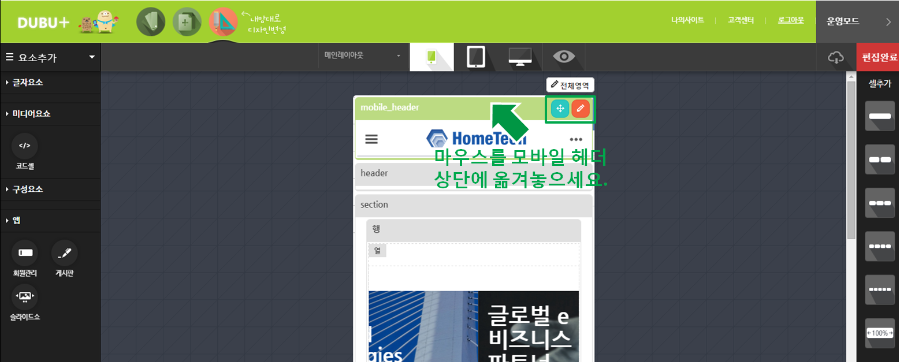
STEP 2. 연필모양의 버튼을 클릭하면 모바일 해더설정창이 뜹니다. 로고이미지를 변경하므로 이미지 로고를 클릭합니다
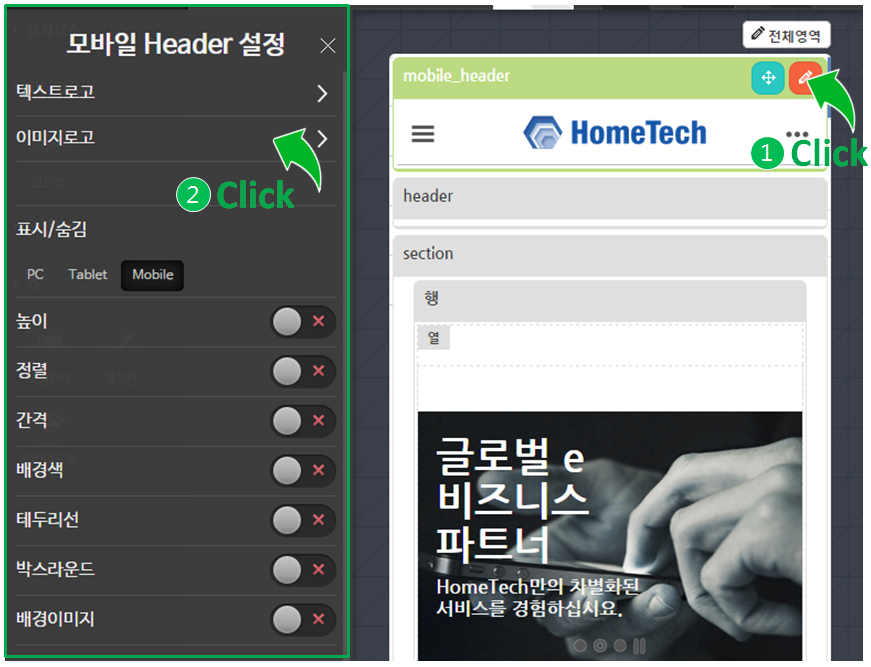
* PC화면
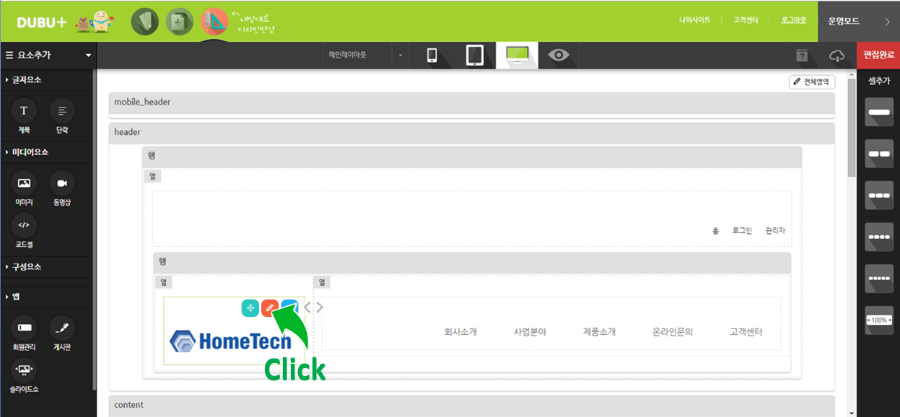
STEP 3. 이미지 추가버튼을 클릭하여 대체하려는 이미지 로고를 선택하세요.

STEP 4. 이미지가 선택되어 교체하시면 교체된 이미지가 나옵니다. 자동적으로 가로와 세로는 원본사이즈에 맞게 나옵니다. 이미지가 교체되어 나왔으나 하단에 붙어서 노출되었습니다. 뒤로가기를 클릭하여 이미지가 칸 안에 맞게 정렬 하겠습니다.
♠Tip
두부플러스의 레티나 이미지란 ?
일반적으로 웹사이트에서 이미지를 반으로 줄이면 이지미의 픽셀수도 같이 줄게 됩니다.(다운샘플링) 반면 레티나 이미지를 클릭 하였을 시 이미지는 반으로 줄지만 기존에 가지고있던 펙셀수를 그대로 가진상태에서 이미지가 줄기때문에 선명한 화질의 이미지를 사용할 수 있습니다.
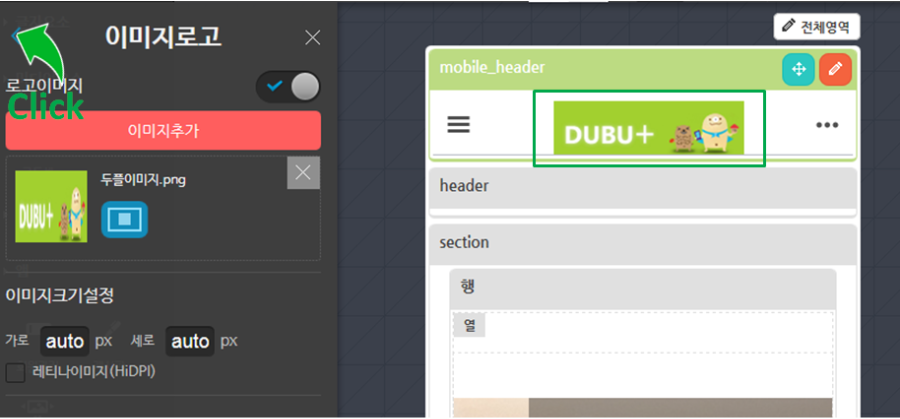
STEP 5. 밑에 간격을 하에 66px의 공간을 주어 알맞게 정렬하겠습니다.
♠Tip
* 높이 길이를 길게 할 시 아래 하단으로 공간이 길게 늘어납니다.
* 간격은 이미지를 중심으로 벌어진 공간의 값을 말합니다.
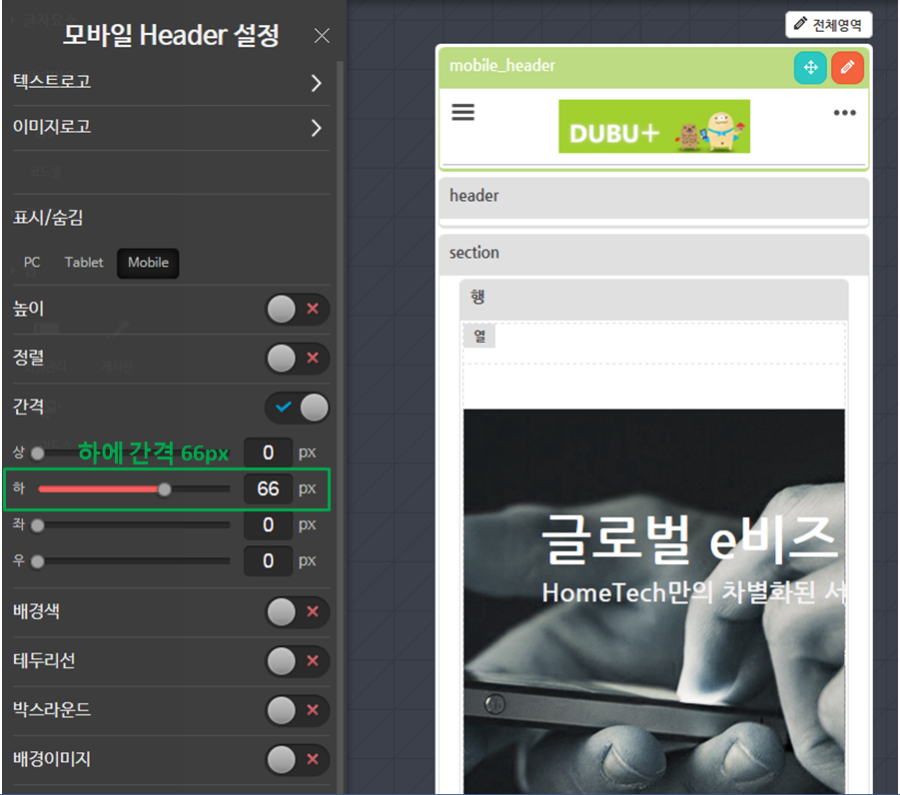
STEP 6. 최종적으로 편집완료를 클릭한뒤 나의 사이트를 클릭하여 결과를 확인합니다.
♠ Tip
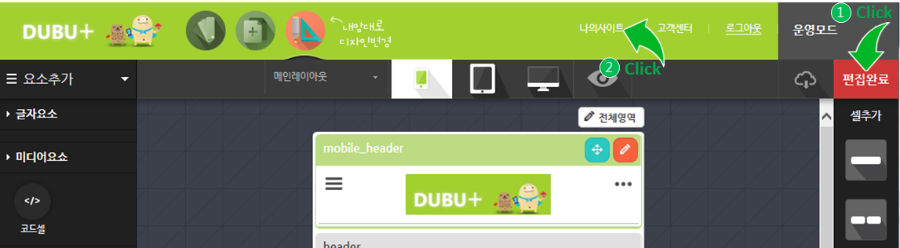
STEP 7. 로고가 교체되었습니다.
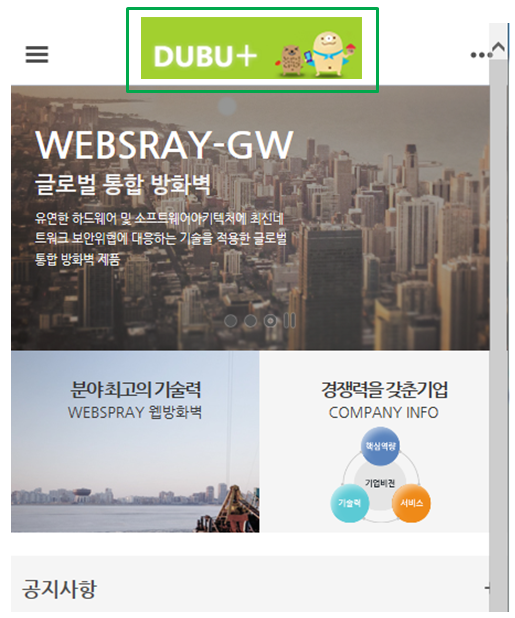
URL 복사
아래의 URL을 전체 선택하여 복사하세요.
게시물수정
게시물 수정을 위해 비밀번호를 입력해주세요.
댓글삭제게시물삭제
게시물 삭제를 위해 비밀번호를 입력해주세요.
